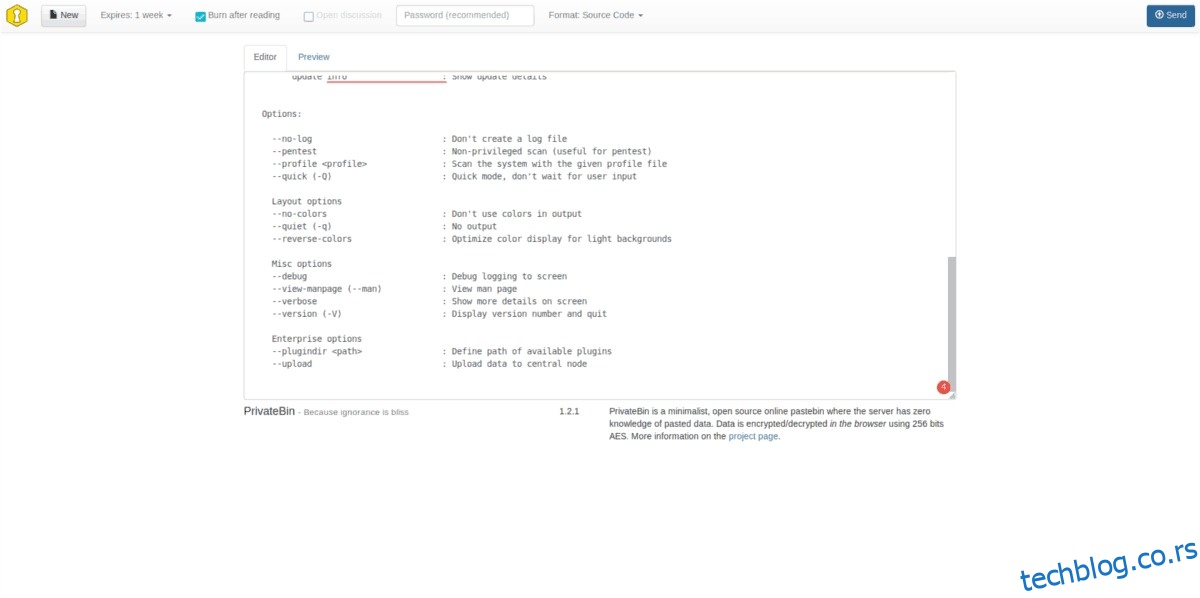Пастебин је поуздан алат за кориснике Линук-а. Уз то, врло је лако делити Басх скрипте или чак развојни код на најмању руку. Нажалост, то није приватна услуга, тако да свако може да види ваше ствари – осим ако не искашљате мало теста да их заштитите. Такође није отвореног кода. Ако вам треба нешто што функционише као Пастебин, али са приватношћу, минус премиум трошак, можете да хостујете сопствену Пастебин алтернативу на Линук серверу.
У овом водичу топло препоручујемо постављање посебне машине за покретање Убунту сервера. Међутим, ако немате сервер, размислите о праћењу овог водича на Убунту десктопу јер је сва технологија веб сервера доступна за инсталацију, а софтвер ПриватеБин не захтева никакве посебне алате за конфигурацију само за сервер или посебно знање.
Напомена: иако се у овом водичу фокусирамо на Убунту и Убунту сервер, било који Линук сервер/десктоп ОС који подржава ЛАМП ће то учинити.
Преглед садржаја
ЛАМП Сервер
Већина Пастебин алтернатива које раде на Линук-у су веб апликације. Овим алатима је потребан комплетан сет веб алата на Линук серверу да би функционисали. Зато ћемо у овом одељку водича говорити о томе како да подесимо ЛАМП стог.
Шта је ЛАМП стацк? То је Линук (у нашем случају Убунту Сервер), Апацхе2, МиСКЛ и ПХП. Без ових алата, нема начина да покренете софтвер у водичу.
Постављање ЛАМП стека на Убунту је супер лако. Да бисте то урадили, отворите терминал, уђите преко ССХ-а (ако је потребно) и покрените следећу команду апт инсталл.
sudo apt install lamp-server^
Покретање горње команде ће зграбити практично све што нам је потребно. Када се све заврши са инсталацијом, мораћемо да инсталирамо још један алат. Конкретно, потребан нам је Гит алат, тако да је могуће комуницирати са ГитХуб-ом. Да бисте инсталирали, унесите наредбу испод.
sudo apt install git -y
Сада када Гит алат ради, процес инсталације може да почне.
Инсталирајте ПриватеБин
Постављање ПриватеБин-а да ради је супер лако јер софтвер не користи традиционалну методу базе података. Уместо тога, све пасте и информације су постављене у структуру „равне датотеке“. Не коришћење нечега попут МиСКЛ-а може звучати застрашујуће и неефикасно, али није. Коришћење подешавања само за датотеке значи да сваки корисник може лако да подеси овај софтвер. Још боље, пошто прескаче СКЛ и традиционалне поставке базе података, прављење резервних копија је једноставно као и чување датотека.
Да бисмо инсталирали ПриватеБин, бићемо у директној интеракцији са његовом развојном страницом на ГитХуб-у. Прелазак ГитХуб рутом значи да је инсталација софтвера једноставна као и покретање команде гит цлоне у терминалу. У терминалу користите команду ЦД, пређите на веб директоријум и инсталирајте ПриватеБин са Гитом.
cd /var/www/html/ sudo -s git clone https://github.com/PrivateBin/PrivateBin.git
Инсталирање ПриватеБин софтвера са гит клоном је невероватно брзо. У овом тренутку, ако отворите картицу веб прегледача и унесете следећу УРЛ адресу у траку за адресу, моћи ћете да јој приступите одмах.
https://ip-address-of-server-on-lan/PrivateBin
или, ако сте га инсталирали на Убунту десктопу:
https://localhost/PrivateBin
Остављање ПриватеБин-а у фасцикли за клонирање није баш добро. За боље подешавање, размислите о томе да га преместите у основни /вар/ввв/хтмл/ директоријум.
Користећи команду мв, преместите све ПриватеБин датотеке у прави директоријум и ажурирајте све дозволе.
cd /var/www/html/PrivateBin/ sudo mv * /var/www/html/ sudo chmod 777 -R /var/www/html/
sudo rm -rf PrivateBin
Приступите новом ПриватеБин подешавању на:
https://ip-address-of-server-on-lan
или, ако сте га инсталирали на Убунту десктопу:
https://localhost
ПриватеБин
ПриватеБин је веома једноставан алат. Да бисте га користили, учитајте веб локацију и налепите текст у оквир „Уређивач“. Са текстом у оквиру Едитор, време је да подесите формат. Погледајте врх уређивача и изаберите падајући мени поред „Формат“.
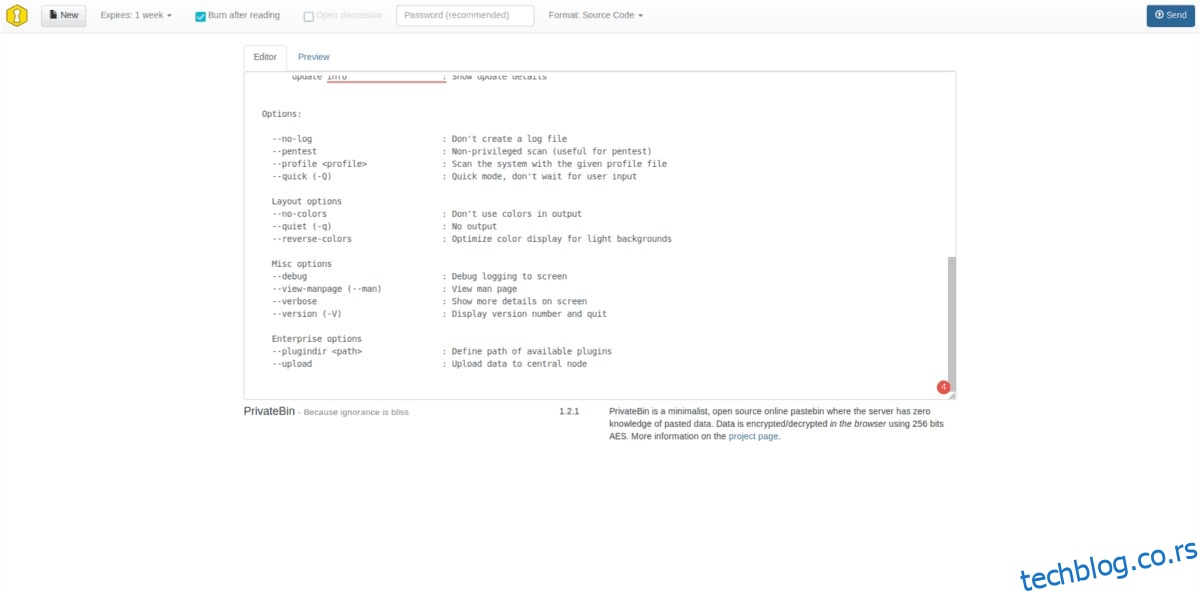
Померите се кроз мени и изаберите одговарајући формат за своју пасту. Када све изгледа добро, кликните на „Пошаљи“ да бисте добили везу за дељење за своју пасту.
Деструктивне пасте
Да ли сте знали да ПриватеБин може да креира деструктивне пасте које се бришу након читања? Да бисте користили ову функцију, направите пасту и означите поље „Нарежи након читања“.
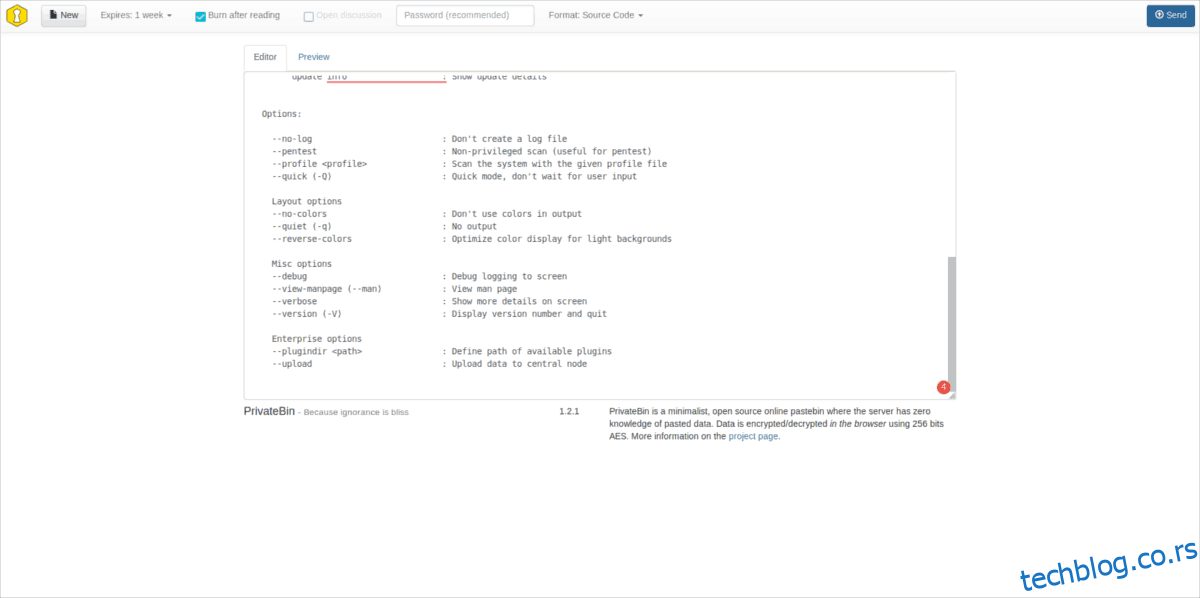
Након што означите поље за самоуништење, кликните на падајући мени поред њега и поставите датум истека. Када корисник отвори вашу пасту „Нарежи након читања“, она ће се сама избрисати.
Бацкуп ПриватеБин
Прављење резервне копије ПриватеБин-а почиње креирањем Тар архиве.
tar -czvf private-bin.tar.gz /var/www/html/
Шифрујте резервну копију користећи ГПГ.
gpg -c private-bin.tar.gz
Завршите процес прављења резервне копије брисањем оригиналне архиве.
sudo rm private-bin.tar.gz
Ресторе
Враћање ваше ПриватеБин резервне копије почиње премештањем привате-бин.тар.гз.гпг у /вар/ввв/хтмл/.
sudo mv /path/to/private-bin.tar.gz.gpg /var/www/html/
Дешифрујте датотеку помоћу ГПГ-а.
gpg -c private-bin.tar.gz.gpg
Извуците архиву и померите резервну копију на своје место.
tar -zvxf private-bin.tar.gz cd html mv * .. rm html cd /var/www/html